Virtuální počítač je pro vyzkoušení softwaru a webových služeb dobrý nápad. Abyste mohli bezpečně experimentovat, je už od začátku izolován od základního systému. K tomuto účelu je velmi oblíbený freewarový VirtualBox. Samotný nástroj ale poskytuje pouze prostředí pro experimenty; operační systém si už musíte nainstalovat samostatně.
U Linuxu to není problém. Jeho distribuce, jako například Ubuntu nebo Linux Mint, jsou volně dostupné a lze je bez problémů integrovat. V případě Windows do virtuálního počítače mnoho uživatelů jednoduše instaluje Windows 10 a stejnou licenci použije opakovaně. Technicky to funguje, z hlediska legálnosti je to přinejmenším diskutabilní. Lepším řešením je použít obraz systému Windows 10 ve Virtual Boxu, který poskytuje přímo Microsoft.

Windows 10 pro VirtualBox 21H1
Microsoft poskytuje ke stažení bezplatnou verzi systému Windows 10 jako obraz pro VirtualBox. Díky tomu si můžete bezpečně vyzkoušet systém Windows 10 a další programy nejen v hostitelských Windows, ale také v systémech macOS a Linux.

VirtualBox 6.1.24
Nástroj s otevřeným zdrojovým kódem, pomocí kterého můžete spouštět další operační systémy ve virtuálním prostředí počítače, například Linux Ubuntu pod Windows.
Windows 10 pro VirtualBox
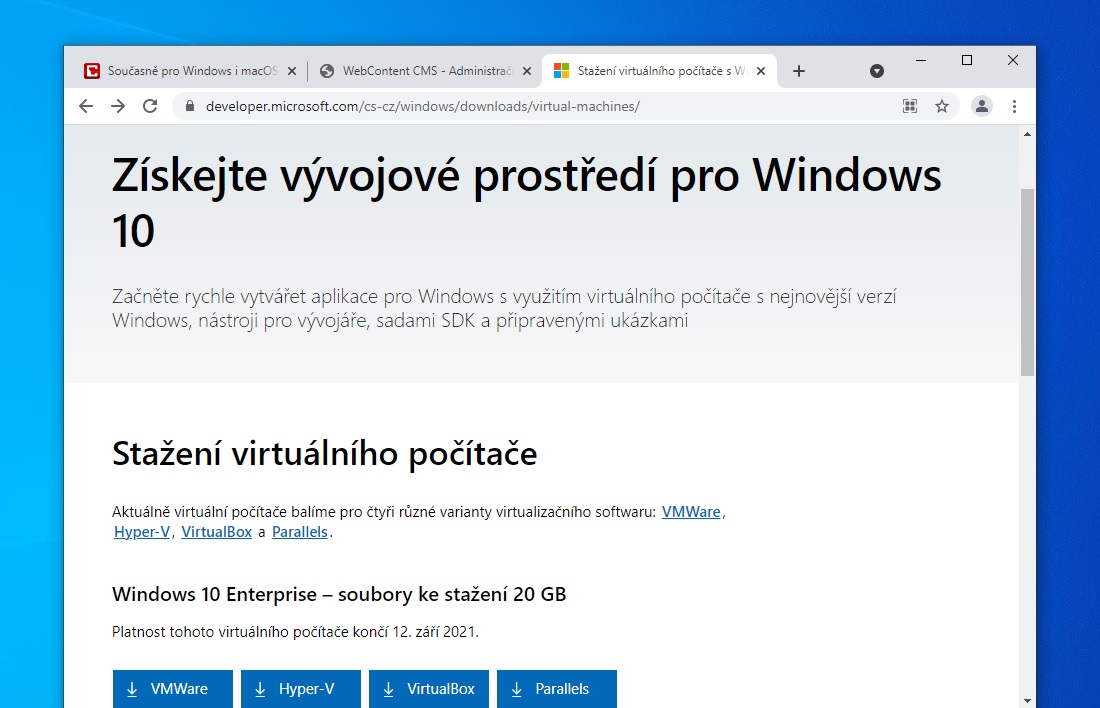
Bezplatné testovací prostředí s Windows 10 je k dispozici pro různé virtuální platformy. | Zdroj: Microsoft
Co se ale skrývá za bezplatným systémem Windows 10 pro VirtualBox? Microsoft nabízí hotové obrazy systému Windows 10 pro různé virtuální počítače. Kromě VirtualBoxu jsou nabízeny ke stažení také verze pro VMware, Hyper-V a Parallels. Společné mají to, že jsou docela objemné. Uživatelé si musí stáhnout až 20GB balíky. Stažené soubory obsahují tento software:
– Windows 10 Enterprise Evaluation 21H1,
– Windows 10 SDK,
– Visual Studio 2019,
– Visual Studio Code,
– Windows Subsystem pro Linux s instalovaným Ubuntu,
– aktivovaný vývojářský režim.
Microsoft poskytuje tyto obrazy systému Windows především vývojářům, kteří programují aplikace pro jejich aktuální verzi. Doba funkčnosti připravených balíků je omezena na několik týdnů.
Nastavení Windows 10 ve VirtualBoxu
Nejprve nainstalujete VirtualBox. S pomocí dodávaného průvodce to je velmi snadné. Součástí instalace je i několik ovladačů, které si Windows v průběhu instalace postupně vyžádají, ale můžete je bez obav potvrdit. Žádné další kroky už není potřeba ve VirtualBoxu podnikat.
Předkonfigurovaný systém Windows 10 je v souboru ZIP, který je třeba rozbalit. Buďte ale trpěliví, může to chvíli trvat. Soubor je velmi objemný. Uživatelé počítačů Mac nebudou moci stahovaný soubor otevřít pomocí integrovaného balíčkovacího programu v systému macOS, proto k rozbalení použijte nástroj The Unarchiver.
Poté spusťte poklepáním rozbalený soubor OVA. Otevře se VirtualBox a vy kliknete na »Importovat«. Tato akce může trvat i několik minut, VirtualBox zde zobrazuje indikátor průběhu.
Testování Windows 10
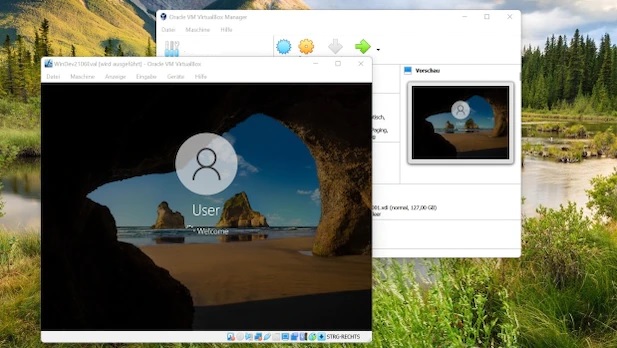
Okamžité spuštění: předem připravený systém Windows 10 lze spustit kliknutím myší. | Zdroj: Windows 10/VirtualBox
Nyní můžete bez obav vyzkoušet systém Windows 10, protože se spustí předem nakonfigurovaný virtuální počítač. Za tímto účelem vyberte novou položku ve sloupci vlevo a klikněte na tlačítko »Start«. Automaticky se dostanete na plochu systému Windows, výslovné přihlášení není nutné. Drobnou nevýhodou může být, že Windows 10 se dodává s anglickým rozhraním.
Jednodušší už to být nemůže
Každý, kdo potřebuje Windows 10 pro VirtualBox k rychlému otestování softwaru nebo služeb, může využít hotovou bitovou kopii od Microsoftu. Jde o rozsáhlý download, který je určený především vývojářům a obsahuje další vývojářské nástroje.






